Uusima DirectX Veriosni installimine on väga tõhus lahendus
- Fail D3dx9_41.dll on Microsoft DirectX-i tarkvarapaketi oluline osa.
- Failide rikumine ja konfliktid teiste rakendustega võivad selle dünaamilise lingi teegi ümber käivitada vigu.
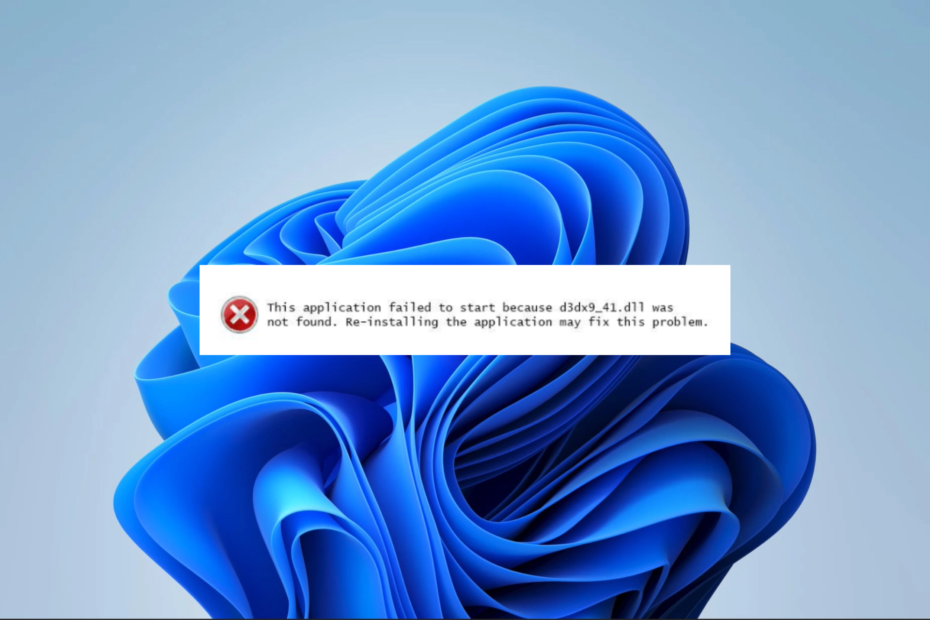
XINSTALLIMINE Klõpsates ALLALAADIMISE FAILIL
- Laadige alla ja installige Fortect arvutis.
- Käivitage tööriist ja Alustage skannimist et leida DLL-faile, mis võivad arvutiprobleeme põhjustada.
- Paremklõpsake Alusta remonti katkiste DLL-ide asendamiseks tööversioonidega.
- Fortecti on alla laadinud 0 lugejad sel kuul.
Fail D3dx9_41.dll on Microsoft DirectX-i tarkvarapaketi komponent. See hõlmab mitmesuguseid programmeerimisliideseid ja tööriistu, mis hõlbustavad Windowsil põhinevate rakenduste multimeediumiülesannete (nt graafika, heli ja sisendseadmete) haldamist.
Seega uurime selles artiklis võimalusi arvuti parandamiseks DLL-i ei leitud või on rikutud.
Miks mu arvutist faili d3dx9_41.dll ei leitud?
Selle dünaamilise lingi kogu teie seadmes puudumisel on mitu põhjust. Peamised põhjused on järgmised:
- DirectX pole installitud – Üks võimalik seletus sellele probleemile on see, et DirectX käitusaja teek on teie arvutis puudu või aegunud.
- Vastuoluline tarkvara – Teie arvuti tarkvaras või programmides võib esineda konflikte DirectX-iga vananenud draiverite, vastuoluliste süsteemisätete või muude tarkvaraga seotud probleemide tõttu.
- Rikutud või puuduv fail – See võib puududa või olla rikutud viiruse või pahavara nakatumise, vale installi, programmi eemaldamise või muude süsteemitõrgete tõttu.
Kui faili d3dx9_41.dll teie seadmest ei leita, peaksite proovima allolevaid parandusi.
Mida teha, kui fail d3dx9_41.dll puudub?
Enne keerukate lahenduste juurde asumist proovige järgmisi lahendusi.
- Otsige viiruseid – Kui viirus käivitab puuduva DLL-i vea, puhastab skannimine arvuti ja taastab selle korralikult tööle. Soovitame kasutada a tugev viirusetõrje.
- Desinstallige hiljutised rakendused – Kuna probleemi võivad põhjustada tarkvarakonfliktid, võiksite seda teha desinstallige rakendused vea käivitamine.
- Taaskäivitage seade – Sageli on väikesed vead, mis võivad vea vallandada. Taaskäivitamine võib olla piisavalt tugev, et need välja lülitada ja säästa edasist tõrkeotsingut.
Kui ülaltoodud eellahendused ei tööta, jätkake allolevate parandustega.
Neid on mitu DLL-tööriistad mis võivad aidata parandada vigu, asendades puuduvad failid või parandades rikutud.
Üks meie väga soovitatavatest lahendustest aitab teid kindlasti DLL-i probleemide korral. See annab 100% garantii Microsofti natiivsetele DLL-idele, nagu d3dx9_41.dll.
2. Installige uusim DirectX-i versioon
- Navigeerige lehele käitusaja allalaadimisleht.
- Klõpsake nuppu Lae alla nuppu.

- Klõpsake allalaaditud dxwebsetup.exe installimise alustamiseks ja taaskäivitage arvuti pärast installimise lõpetamist.
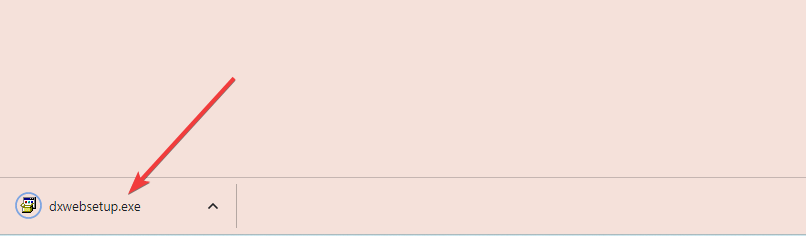
On tavaline, et Microsoft annab DirectX-i värskendusi välja ilma versiooni tähte või numbrit muutmata. Seetõttu soovitame installida uusima versiooni, isegi kui teie praegune versioon tundub tehniliselt sama.
- 0x80005000 Tundmatu viga: 3 viisi selle parandamiseks
- Libstdc++-6.dll ei leitud: kuidas seda parandada või uuesti alla laadida
- Veakood 0xc00d36b4: kuidas seda parandada
- 0x80300001 installiviga: 5 viisi selle parandamiseks
- Seade ei saa korralikult töötada (kood 14): kuidas seda viga parandada
3. Laadige DLL käsitsi alla
Kui eelmine DLL on teie arvutis kahjustatud või puudub, saate seda teha hankige d3dx9_41.dll usaldusväärsetest allikatest, laadides selle käsitsi alla.
Pärast allalaadimist eraldage fail ja asetage see probleemse rakenduse kataloogi. Seejärel saate rakenduse ilma probleemideta käivitada.
Olge DLL-ide allalaadimisel ettevaatlik ja kasutage ainult usaldusväärseid allikaid, sest pahatahtlikud programmid võivad DLL-i kaudu teie süsteemi kergesti tungida.
4. Tehke süsteemitaaste
- Vajutage Windows + R, tüüp rstrui, ja vajuta Sisenema.
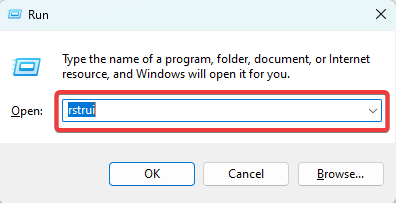
- Klõpsake Edasi.
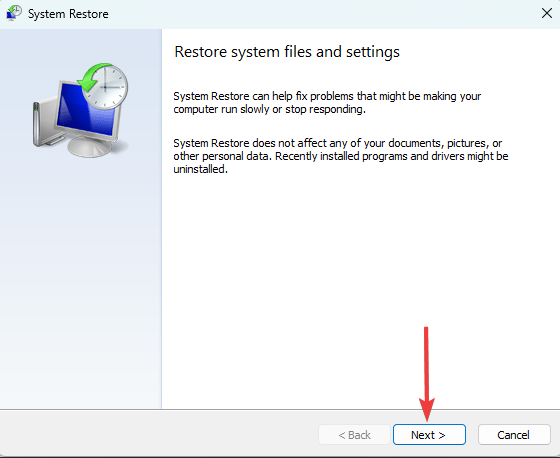
- Valige taastepunkt ja vajutage Edasi.

Süsteemi taastamine võib olla kasulik faili d3dx9_41.dll probleemide lahendamisel, kuna see viib arvuti eelmisesse punkti, kui kõik vajalikud failid olid olemas.
Ükskõik milline neljast lahendusest peaks parandama a puudu DLL probleem. Valige valik, mis sobib kõige paremini teie individuaalsete tingimustega.
Lõpuks jagage meiega allpool olevas kommentaaride jaotises, milline meetod teie jaoks kõige paremini töötas.
Kas teil on endiselt probleeme?
SPONSEERITUD
Kui ülaltoodud soovitused ei ole teie probleemi lahendanud, võib teie arvutis esineda tõsisemaid Windowsi probleeme. Soovitame valida kõik-ühes lahenduse nagu Fortect probleemide tõhusaks lahendamiseks. Pärast installimist klõpsake lihtsalt nuppu Vaata ja paranda nuppu ja seejärel vajutage Alusta remonti.


